Kā pārvērst nulli par domuzīmi programmā Excel
Microsoft Birojs Microsoft Izcilība Varonis Izcelties / / April 02, 2023

Pēdējo reizi atjaunināts
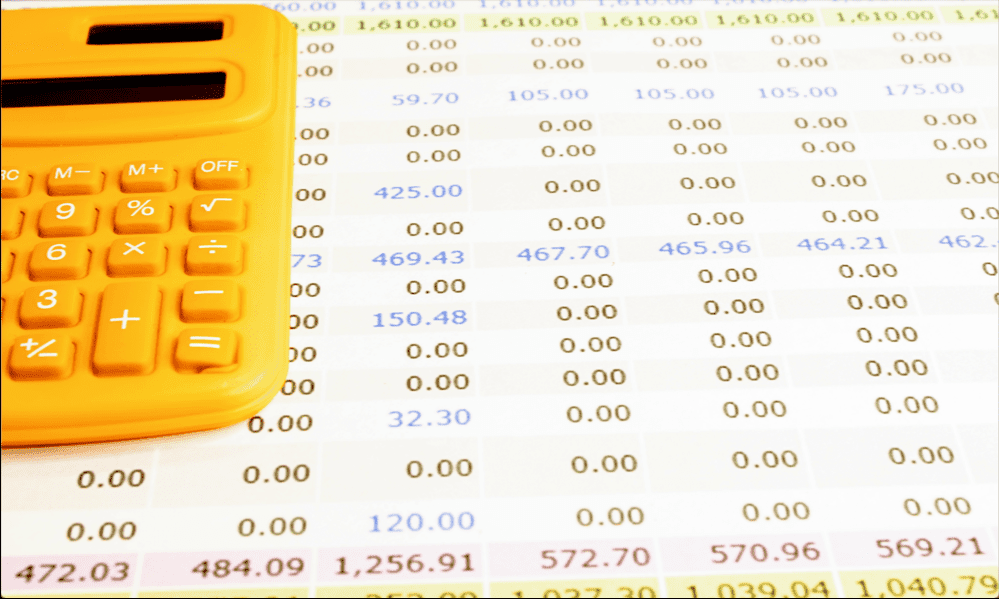
Programmā Excel nulles joprojām tiek reģistrētas kā skaitļi, izmantojot tādas funkcijas kā COUNT. Uzziniet, kā programmā Excel pārvērst nulli par domuzīmi.
Ja esat līdzīgs mums, noteikti būsiet mēģinājis redzēt, cik liela var būt Excel izklājlapa. Ja jūs nevarat apnikt visu šo ritināšanu, mēs varam jums palīdzēt: 1 047 576 rindas pa 16 384 kolonnām.
Citiem vārdiem sakot, daudz šūnu. Ja programmā Excel ir liels datu apjoms, var būt grūti atšķirt koksni no kokiem. Mēģinājums pamanīt šūnas, kurās starp visiem pārējiem skaitļiem ir nulles, ne vienmēr ir viegli.
Viens veids, kā palīdzēt, ir pārvērst visas izklājlapas nulles par defisēm. Tie ļauj daudz vieglāk redzēt, kurās šūnās ir vērtības, kas nav nulles, un kurās nav. Ja vēlaties savai izklājlapai pievienot domuzīmi, veiciet tālāk norādītās darbības, kā programmā Excel nulli pārvērst par domuzīmi.
Kāpēc programmā Excel nulli pārvērst par domuzīmi?
Ir vairāki iemesli, kāpēc jūs varētu vēlēties Excel izklājlapā esošās nulles aizstāt ar domuzīmēm. Viens no iemesliem ir tas, ka vienā mirklī izklājlapā ir grūti atšķirt nulles un citas vērtības. Aizstājot nulles ar domuzīmēm, varat viegli redzēt, kurām šūnām ir vērtības, kas nav nulles.
Vēl viens iemesls, kāpēc jūs varētu vēlēties pārvērst nulli par domuzīmi programmā Excel, ir tas, ka nulles tiek klasificētas kā skaitļi, izmantojot tādas funkcijas kā COUNT. Ja tā vietā vēlaties saskaitīt visas šūnas, kurās ir vērtības, kas nav nulles, ātrs un vienkāršs veids, kā to izdarīt, ir pārvērst nulles par defisēm.
Kā pārvērst nulli par domuzīmi programmā Excel, izmantojot atrašanu un aizstāšanu
Ir vairāki veidi, kā programmā Excel nulli pārvērst par domuzīmi. Ātrs un vienkāršs veids, kā pārvērst izklājlapā esošās nulles par defisēm, ir izmantot funkciju Atrast un aizstāt. Ir svarīgi ņemt vērā, ka šī metode pārveidos visas šobrīd jūsu izklājlapā esošās nulles, taču, ja jūsu datiem vēlāk tiks pievienotas vairākas nulles, šīs jaunās vērtības joprojām tiks rādītas kā nulles.
Lai programmā Excel pārvērstu nulli par domuzīmi, izmantojot funkciju Atrast un aizstāt:
- Atveriet izklājlapu, kurā ir jūsu dati.
- Iezīmējiet visus datus, kas satur nulles, kuras vēlaties konvertēt.
- Iekš Rediģēšana sadaļā Mājas lente, noklikšķiniet Atrast un atlasīt.
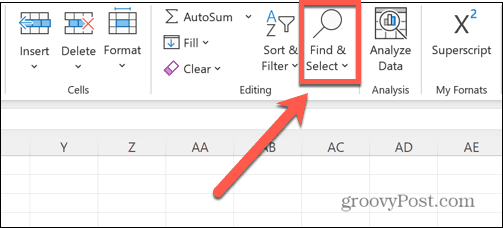
- Izvēlieties Aizvietot.
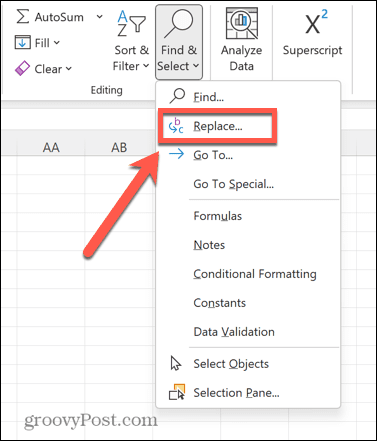
- Iekš Atrast ko laukā, ievadiet 0.
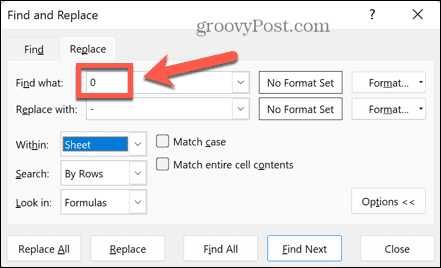
- Iekš Aizvietot ar laukā ievadiet domuzīmi.
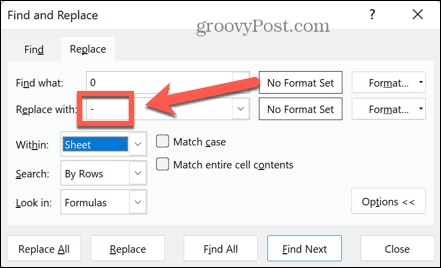
- Nodrošiniet to Saskaņojiet visu šūnas saturu ir pārbaudīts. Pretējā gadījumā visas nulles skaitļos, piemēram, 20 vai 105, arī tiks pārveidotas par defisēm.
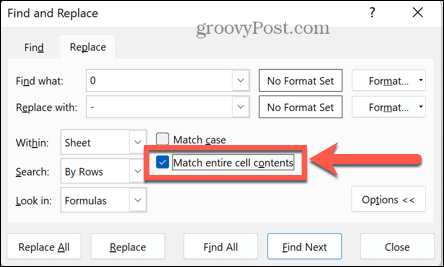
- Klikšķis Aizstāt visu.
- Visas nulles jūsu atlasītajos datos tiks pārveidotas par defisēm.
- Ja domuzīmes parādās šūnu kreisajā pusē, vēlreiz atlasiet visus datus un noklikšķiniet uz Izlīdzināt pa labi
- Kā redzat no summām apakšā, tādas funkcijas kā COUNT neskaitīs domuzīmes jūsu datos.
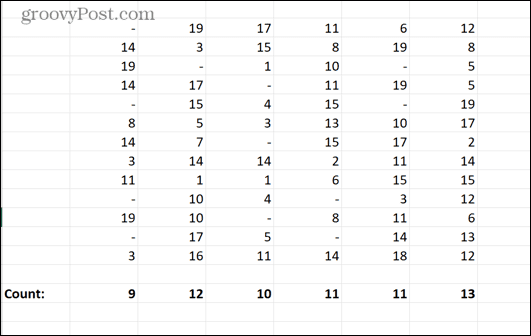
Kā pārvērst nulli par domuzīmi, izmantojot grāmatvedības formatējumu
Vēl viena metode nulles pārvēršanai par domuzīmi programmā Excel ir izmantot grāmatvedības formatējumu. To var izmantot, lai skaitļiem pievienotu simbolus, taču, ja izvēlēsities nepievienot simbolu, vērtības, kas nav nulles, paliks nemainīgas, bet visas nulles tiks pārvērstas domuzīmēs.
Šīs metodes priekšrocība ir tāda, ka, ja to lietojat tukšām šūnām, ievadot šajās šūnās nulli, tās nekavējoties tiks pārveidotas par domuzīmēm, kas nozīmē, ka tas ir jādara tikai vienu reizi. Ir arī svarīgi ņemt vērā, ka, izmantojot šo metodi, tādas funkcijas kā COUNT joprojām uzskaitīs domuzīmes kā skaitļus.
Lai programmā Excel pārvērstu nulli par domuzīmi, izmantojot grāmatvedības formatējumu:
- Atveriet izklājlapu, kurā ir dati, kurus vēlaties konvertēt.
- Iezīmējiet visus datus, kurus vēlaties konvertēt, kā arī visas tukšās šūnas, kurās plānojat glabāt datus.
- Ar peles labo pogu noklikšķiniet jebkurā atlasītajā šūnā.
- Izvēlieties Formatēt šūnas.
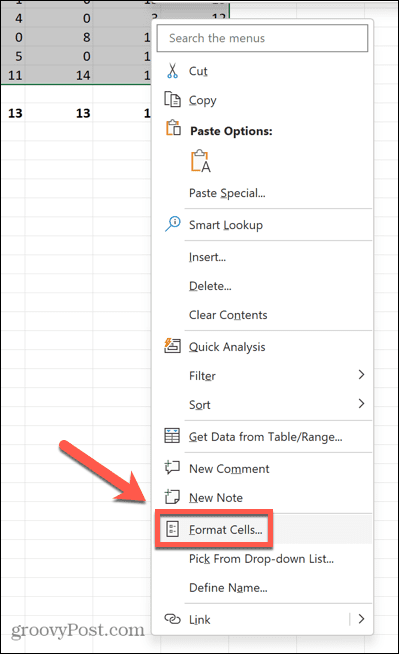
- Zem Kategorija atlasiet Grāmatvedība.
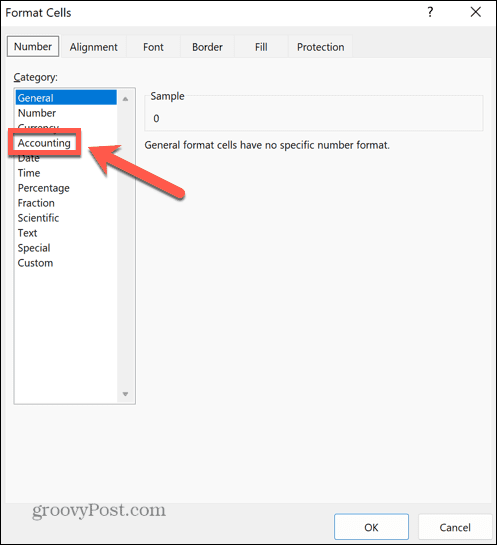
- Mainiet vērtību Decimālzīmes uz 0 (ja vien nevēlaties, lai jūsu datos, kas nav nulles, būtu noteikts zīmju skaits aiz komata).
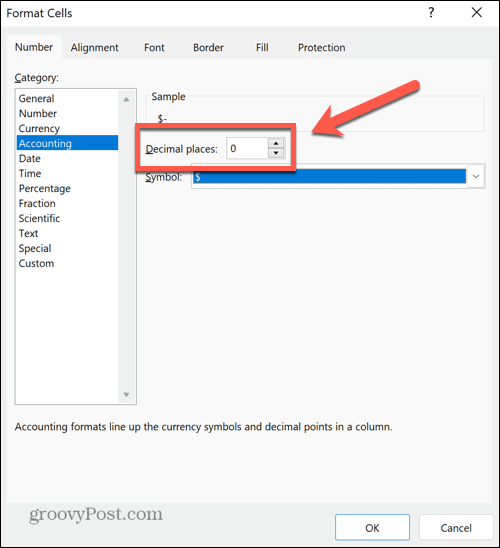
- Noklikšķiniet uz Simbols nolaižamajā izvēlnē un atlasiet Nav.

- Klikšķis labi un jūsu nulles tagad būs domuzīmes.
- COUNT vērtībās ir iekļauti gan skaitļi, gan domuzīmes.
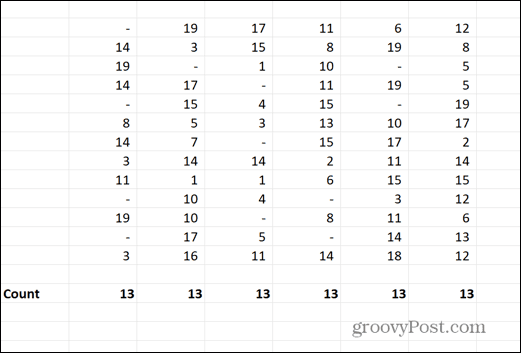
Kā pārvērst nulli par domuzīmi, izmantojot pielāgotu formatējumu
Varat arī izmantot pielāgotu formatējumu, lai programmā Excel pārvērstu nulli par domuzīmi. Tas ļauj norādīt, kā programmā Excel tiek formatēti pozitīvi skaitļi, negatīvi skaitļi un nulles. Tāpat kā ar grāmatvedības formatēšanas metodi, ar šo metodi izveidotās domuzīmes joprojām tiks klasificētas kā skaitļi, izmantojot tādas funkcijas kā COUNT.
Lai programmā Excel pārvērstu nulli par domuzīmi, izmantojot pielāgotu formatējumu:
- Atveriet izklājlapu, kuru vēlaties rediģēt.
- Iezīmējiet visus datus, kurus vēlaties konvertēt, kā arī visas tukšās šūnas, kurām vēlaties lietot to pašu formatējumu.
- Ar peles labo pogu noklikšķiniet jebkurā atlases vietā.
- Klikšķis Formatēt šūnas.
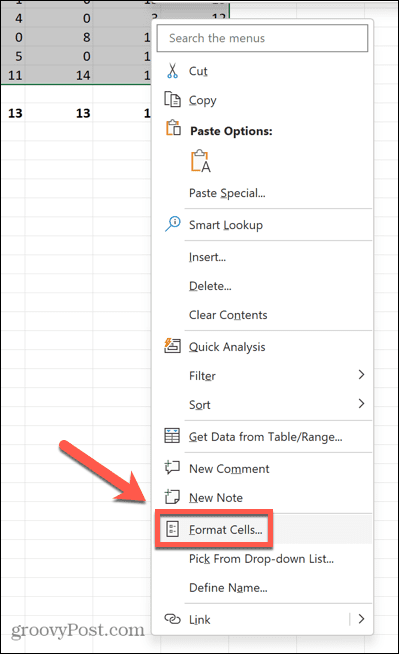
- Zem Kategorija atlasiet Pielāgots.
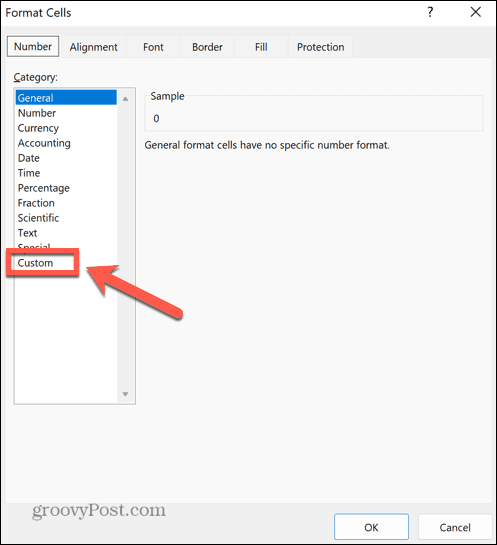
- Noklikšķiniet uz Tips nolaižamajā izvēlnē un ritiniet uz leju, līdz tiek parādītas laika formatēšanas opcijas. Zemāk jūs redzēsit dažus citus formātus, kas izskatās pēc muļķības.
- Izvēlieties otro no tiem. Tam vajadzētu izlasīt _(* #,##0_);_(* (#,##0);_(* “-“_);_(@_).
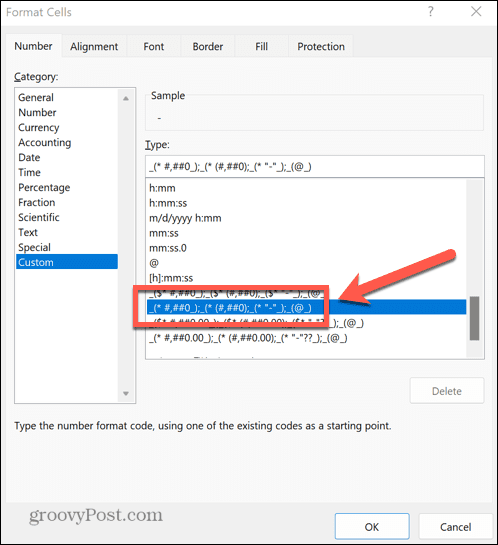
- Ja nevarat atrast šo opciju, varat pats ievadīt formātu, ierakstot Tips lauks.
- Klikšķis labi un visas nulles ir jāpārvērš par domuzīmēm, bet pārējās vērtības paliek tādas, kādas tās bija.
- Ja jūsu cipari satur decimāldaļas, mainiet katru 0 iepriekš minētajā formatējumā uz 0.00 vai cik daudz ciparu aiz komata jums nepieciešams. Svītras paliek neskartas.
- COUNT vērtībās šīs domuzīmes joprojām tiks iekļautas to summās.
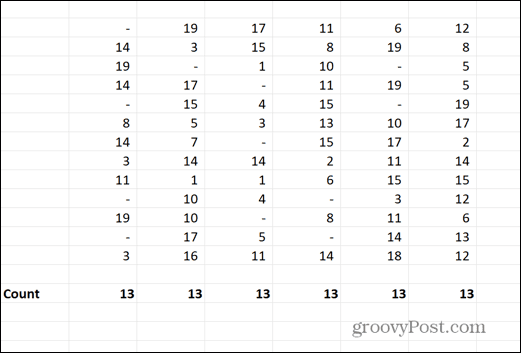
Excel izklājlapu problēmu novēršana
Apgūstot, kā programmā Excel pārvērst nulli par domuzīmi, varat parādīt datus tieši tā, kā vēlaties. Tas var arī palīdzēt atrisināt problēmas ar tādām funkcijām kā COUNT, kas nedarbojas tā, kā vēlaties.
Ja jums ir citas Excel problēmas, varat izmēģināt dažus labojumus. Ja saņemat ziņojumu, ka programmā Excel ir konstatēta problēma ar vienu vai vairākām formulu atsaucēm, tās pastāv lietas, ko varat izmēģināt lai palīdzētu to salabot. Ja problēmas rada makro, varat uzzināt, kā to izdarīt iespējot vai atspējot tos. Un, ja jums ir problēmas ar sapludinātām šūnām, varat uzzināt, kā to izdarīt atrodiet un noņemiet sapludinātās šūnas programmā Excel.
Kā atrast savu Windows 11 produkta atslēgu
Ja jums ir jāpārsūta sava Windows 11 produkta atslēga vai tā vienkārši nepieciešama, lai veiktu tīru OS instalēšanu,...
